Première impression - Routeur Xiaomi Mi WiFi 3G
Contenu de la livraison
Comme son prédécesseur, la livraison comprend uniquement le routeur, une alimentation avec prise NEMA-1 (12V - 1.5A) et un manuel d'utilisation en chinois. Si vous souhaitez utiliser le bloc d'alimentation fourni dans ce pays, vous avez également besoin d'un adaptateur européen.
Conception et exécution
Xiaomi a le cas de la 3. Routeurs Xiaomi recyclé, c'est pourquoi le routeur Xiaomi 3G n'a pas l'air un peu différent du modèle précédent. Le boîtier blanc uni mesure 19.5 cm de longueur, 13.10 cm de largeur et 2.40 cm de hauteur. Le poids total du routeur est de 261g. Le montage mural n'est pas prévu. Le routeur est plutôt destiné à être configuré, c'est pourquoi il est également équipé de quatre antennes omnidirectionnelles inclinables. Toutes les connexions sont placées à l'arrière. Le bouton de réinitialisation et la connexion d'alimentation s'y trouvent également. Il y a une LED d'état multicolore à l'avant. La qualité du traitement n'est pas répréhensible.
Matériel
Bien que le routeur Xiaomi 3G n'ait pas été mis à jour visuellement, beaucoup de choses ont changé en termes de matériel à la place. Xiaomi utilise un système sur puce MediaTek MT7621A, dont le processeur dual-core MIPS1004Kc fonctionne jusqu'à 880 MHz. En conséquence, non seulement le nombre de cœurs a augmenté par rapport à son prédécesseur, qui reposait toujours sur le système sur puce MT7620N, mais le processeur horloges également plus rapidement, permet des connexions de stockage plus rapides, est compatible USB 3.0 et peut gérer jusqu'à cinq Gigabit prend en charge les connexions Ethernet.
En conséquence, le Xiaomi Mi WiFi Router 3G fait également bonne figure en termes de capacités de stockage. Le routeur offre une mémoire Flash Nand SLC de 128 Mo et une RAM DDR256-3 de 1200 Mo (modèle 3 uniquement avec 128 Mo de DDR2). Les options de connexion s'élèvent à un port WAN et deux ports LAN avec une connexion gigabit rapide ainsi qu'une prise USB 3.0. Les 4 antennes omnidirectionnelles sont utilisées à la fois par le WiFi 2.4G et 5G. Les protocoles WiFi IEEE 802.11a/b/g/n/ac, IEEE 802.3/3u/3ab sont pris en charge. Xiaomi spécifie le taux de transfert de données maximal du Xiaomi Mi WiFi Router 3G avec 300 Mbps en 2.4G WiFi et 867 Mbps en 5G WiFi. MIMO multi-utilisateurs (MU-MIMO) n'est pas pris en charge.
la mise en service
L'interface utilisateur du routeur est basée sur OpenWRT et n'est disponible qu'en chinois par défaut. Cela rend la mise en service compliquée au début, mais la configuration est globalement simple et peut être effectuée avec le traducteur Google sans aucun problème. Dès que le routeur est configuré, l'interface utilisateur peut être facilement traduite à l'aide du navigateur. Alternativement, il est également possible de flasher le firmware destiné à Hong Kong et Taiwan, également disponible en anglais.
Si vous connaissez le sujet du clignotement du micrologiciel et que vous n'avez aucun problème avec un logiciel alternatif, vous pouvez même flasher le micrologiciel LEDE, Prometheus ou PandoraBox. Ce sont des projets open source, qui sont également basés sur OpenWRT et laissent beaucoup plus de latitude en termes de fonctions et d'options. Les instructions pour les projets individuels peuvent être trouvées sur Internet. Le micrologiciel d'origine a été laissé sur le routeur pour le rapport de test.
Interface Web et fonctions
Comme mentionné précédemment, Xiaomi utilise un OpenWRT personnalisé. Il n'y a pratiquement aucune différence entre les différents modèles de routeurs Xiaomi. Bien que tous les routeurs Xiaomi reçoivent des mises à jour de micrologiciel différentes, l'interface Web est essentiellement identique visuellement et fonctionnellement.
Si vous surfez sur l'interface Web du Xiaomi WiFi Router 3G, vous êtes accueilli par un aperçu détaillé qui fournit des informations générales sur l'état du routeur ainsi que des informations sur les appareils connectés, le débit de données et la charge du système. L'élément de menu pour la gestion de la mémoire explique comment connecter un support externe au routeur. L'accès à partir de l'ordinateur est possible, par exemple, via le client Mi WiFi, disponible pour Windows et OSX. Pour les appareils mobiles, il existe l'application Mi WiFi (Android et iOS), qui peut également être utilisée pour configurer un serveur Samba.
- Interface Web - présentation
- Interface Web - support externe
Les WLAN peuvent être gérés dans les paramètres généraux du routeur. En plus de la configuration typique du SSID, du mot de passe et du cryptage, il est également possible de régler la puissance de transmission et le canal WiFi peut être librement sélectionné. Les réseaux 2.4G et 5G sont configurés séparément. Il est intéressant d'avoir la possibilité de créer un WLAN invité complètement indépendant qui fonctionne séparément du «WLAN principal». Il existe d'autres options de configuration pour DHCP, DNS et la liste blanche ou noire.
Dans le sous-élément des paramètres étendus, QoS peut être configuré, DDNS peut être ajouté, des règles de transfert de port peuvent être créées, un VPN PPTP ou L2TP peut être prédéfini et il existe des paramètres pour UPnP.
Xiaomi Mi WiFi App
L'application Xiaomi Mi WiFi est disponible pour les appareils mobiles Android et iOS. Contrairement à l'interface Web chinoise standard du routeur, l'application est également disponible en anglais. Sur le plan fonctionnel, l'application offre les mêmes fonctions qui sont également disponibles via l'interface Web. De plus, il est possible d'installer divers plugins via l'application, comme un bloqueur de publicités, un pare-feu ou un serveur Samba. Cependant, de nombreux plugins sont principalement destinés au marché chinois.
- Application Xiaomi WiFi - Présentation
- Application Xiaomi WiFi - Plugins
Xiaomi Mi WiFi PC Client
Le client PC n'est officiellement disponible qu'en chinois. Contrairement à l'application et à l'interface Web, le client PC sert principalement à simplifier le transfert de données. Par exemple, des téléchargements peuvent être lancés qui ont lieu directement via le routeur et sont enregistrés sur le support connecté. Comme alternative au téléchargement HTTP ou FTP, il est également possible d'utiliser le client Mi WiFi pour télécharger des torrents.
Test pratique du Xiaomi WiFi Router 3G
Le routeur Xiaomi 3G a été testé sur le LAN avec une carte réseau Realtek 8111D et en WLAN avec un module 8260 Wireless-AC à puce Intel. Le support de stockage connecté était un disque dur USB STOR.E Basics USB 3.0.
Puissance du signal WLAN
Le WLAN construit par le routeur impressionne à la fois dans le réseau 2.4 GHz et 5 GHz avec un signal constant avec une longue portée. En termes de débit de données, le routeur ne peut pas tout à fait égaler le routeur beaucoup plus cher Xiaomi R3P Gardez à l'esprit, cependant, le routeur Xiaomi 3G montre des performances supérieures à la moyenne en raison du prix. La transition entre 2.4 GHz et 5 GHz est fluide.
Fonction NAS et débit de données
Contrairement à son prédécesseur, le Xiaomi Router 3G est équipé de l'USB 2.0 au lieu de l'USB 3.0. Le support de stockage connecté est géré via l'application Mi WiFi. La gestion des fichiers via l'application est claire et le téléchargement et le téléchargement fonctionnent sans aucun problème. Si vous activez le plug-in de serveur Samba via l'application, vous pouvez également créer facilement un lecteur réseau via le PC et accéder au support de stockage.
Si vous souhaitez utiliser la fonction USB 3.0, elle doit être activée séparément via l'interface Web ou l'application. Dans le même temps, il est souligné que les transferts de données USB 3.0 peuvent interférer avec le WiFi 2.4G. Dans le test, cependant, aucune différence ou dégradation n'a été observée. Au contraire, le débit de données avec la fonction USB 3.0 active ou désactivée était presque identique, du moins dans le WLAN. Ce n'est que dans le LAN qu'il y avait une différence notable de vitesse en ce qui concerne la transmission de données.
Transmission dans le LAN
- Transmission LAN - USB 3.0 Désactivé
- Transmission LAN - USB 3.0 activé
Transmission dans le WLAN
- Transfert 2.4G - USB 3.0 désactivé
- Transfert 2.4G - USB 3.0 activé
- Transfert 5G - USB 3.0 désactivé
- Transfert 5G - USB 3.0 activé
Puissance consommée
La consommation électrique du routeur WiFi Xiaomi 3G est de 8.2 watts en veille. En utilisation normale, des valeurs de 10.8 watts sont atteintes. Si un disque dur est également connecté et accessible, la consommation passe à 13 watts. Peu importe que la fonction USB 3.0 soit activée ou désactivée.

Xiaomi Mi WiFi Routeur 3G
Conception et exécution
AC double bande
Gigabit WAN et LAN
stabilité signaux
plage de signal
Possibilité OpenWRT
Compatibilité USB 3.0
Faible consommation d'énergie
Aucune option de montage mural
Interface utilisateur chinoise
Le Xiaomi Router 3G ne diffère pas extérieurement du modèle de l'année précédente, mais offre un équipement matériel nettement plus puissant. Lors du test, le routeur a surtout impressionné par son débit de données relativement bon et un WLAN avec des signaux puissants. Xiaomi a remplacé la connexion 100 Mbit critiquée dans le modèle de l'année précédente par trois ports Gigabit WAN et LAN. Dans le même temps, la seule option de connexion pour les supports de stockage a été mise à niveau vers USB 3.0, ce qui, au moins dans le réseau local, a un effet positif sur la vitesse de transmission en ce qui concerne la fonction NAS. La seule chose à critiquer est l'interface utilisateur native chinoise, dont la langue ne peut être modifiée que par des mises à niveau ou des modifications du firmware.






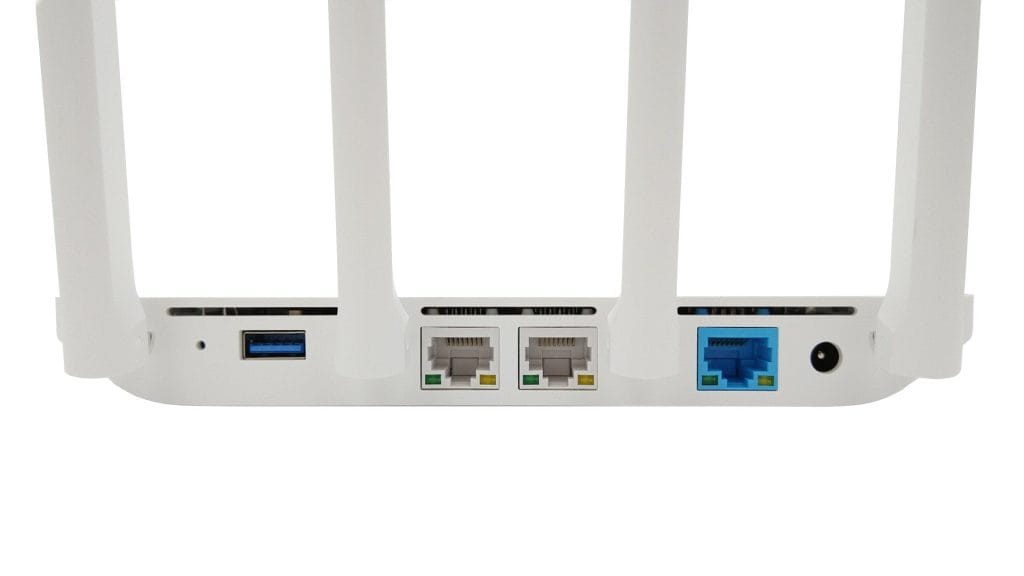
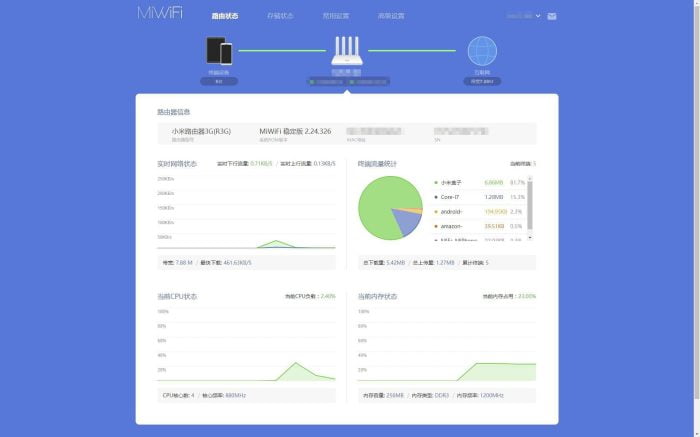
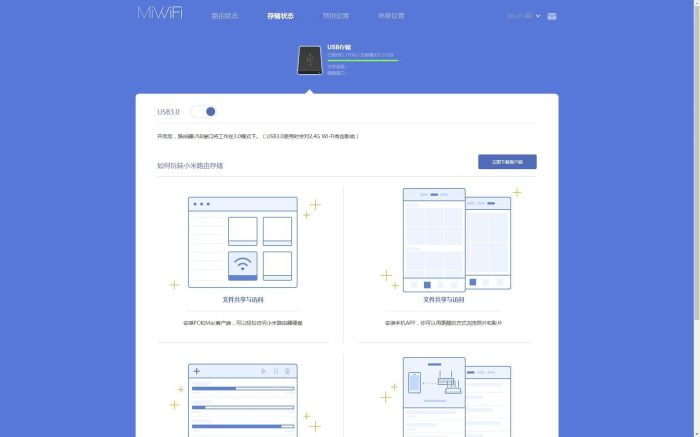
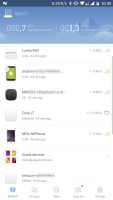


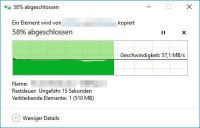
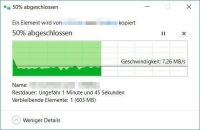

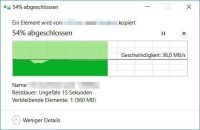
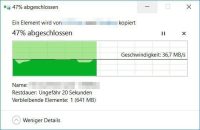




Raul
8. Octobre 2017 01 à: 06
pouvez-vous configurer le routeur en tant que répéteur?
thym Administrateur
8. Octobre 2017 13 à: 47
Salut Raul, oui il y a un mode répéteur.
Choker
7. Januar 2018 um 20: 25
Salut Timo,
J'ai récemment commencé à utiliser le Xiaomi G3 comme "répéteur filaire" et je suis jusqu'à présent satisfait.
Je l'ai acheté à cause du port USB 3.0 auquel je souhaite connecter un disque dur pour les sauvegardes.
D'après ce que j'ai appris jusqu'à présent, il devrait être facile d'intégrer ce disque en tant que lecteur réseau dans Windows 10. C'est ce qui est dit dans ton rapport de test.
Ma démarche : Après un clic droit sur "Réseau" dans l'explorateur, je clique sur "Mapper lecteur réseau", dans la fenêtre qui s'ouvre alors je rentre l'adresse attribuée par ma Fritzbox, plus "\ XiaoMi-usb0". L'entrée ressemble alors à ceci : "\\ 192.168.178.XX \ XiaoMi-usb0". Si je clique ensuite sur « Parcourir », un dossier nommé « XiaoMi-usb0 » s'affiche en plus des « Dossiers chinois », mais lorsque j'essaie de le sélectionner, une fenêtre s'ouvre toujours qui me permet de saisir les « identifiants réseau » Instructions. Et à ce stade, je suis bloqué !
Quoi que j'essaye d'entrer comme nom d'utilisateur et mot de passe, le message "Accès refusé" apparaît toujours.
Je devrais peut-être mentionner que j'ai activé "Samba" dans l'application Mi WiFi. Tous les disques durs et clés qui ont été essayés sont également correctement affichés dans l'application.
Mais je suis sûr que peu de temps après le déballage et lors du premier test, j'ai réussi à accéder à une clé USB à l'aide de l'Explorateur Windows. Mais maintenant, je ne vais jamais plus loin que le point mentionné.
J'espère avoir réussi à formuler mon problème d'une manière raisonnablement compréhensible.Malheureusement, je ne suis pas un utilisateur expérimenté du forum. Si j'ai oublié des informations importantes, je serai bien entendu ravie de les soumettre !
Je reste dans l'espoir d'une proposition de travail de solution
meilleures salutations
Choker
thym Administrateur
7. Januar 2018 um 20: 35
Salut Choker, vous devez sélectionner l'appareil (connecté) respectif dans l'application qui doit accéder au lecteur réseau. Là, vous sélectionnez ensuite "Samba lire". Vous devriez alors avoir un accès en lecture et en écriture au lecteur réseau avec l'appareil.
Choker
7. Januar 2018 um 20: 59
Salut Timo,
Merci pour la réponse ultra rapide !
Même si ce que vous écrivez semble raisonnable - seul, je ne trouve pas les options mentionnées.
Lorsque vous écrivez à propos de "app", je suppose que vous voulez dire l'application pour smartphone (dans mon cas Android). Le disque dur y est affiché sous "Stockage", mais je ne peux pas le sélectionner séparément, encore moins activer "Samba lire" quelque part. Dans mon application, je ne trouve que Samba en tant que plug-in, et lorsque j'appuie dessus, une fenêtre s'ouvre avec un interrupteur marche / arrêt, qui dans mon cas est bleu, c'est-à-dire activé.
J'ai généralement le problème que tout le monde sur le WWW semble avoir une interface Web différente. Lorsque je me connecte au routeur via l'IP, contrairement à toutes les captures d'écran vues jusqu'à présent sur le Web, je n'ai que deux options ci-dessus, "Statut du relais" et "Paramètres du relais" - d'autres ont l'option "Stockage" (c'est-à-dire après traduction via Google !).
Je ressens la même chose avec l'application Android - dans certaines captures d'écran, j'ai vu que le symbole du plug-in Samba est marqué d'un petit point rouge. Cela me manque.
Mais je ne veux pas non plus abuser de votre volonté d'aider et de votre patience...
thym Administrateur
7. Januar 2018 um 21: 07
Ne vous inquiétez pas, c'est à ça que sert la section commentaires :). Dans le rapport de test ci-dessus, j'ai posté deux captures d'écran de l'application « Mi WiFi ». Sur la première capture d'écran, vous pouvez voir la vue d'ensemble de l'appareil. Tous les appareils (smartphones, PC, tablettes...) qui sont connectés au routeur y sont répertoriés. Dans cet aperçu des appareils, vous sélectionnez votre PC avec lequel vous souhaitez accéder au lecteur réseau (cliquez simplement dessus). Un autre aperçu s'ouvre alors, spécifiquement pour ce périphérique réseau. Là, vous pouvez contrôler le trafic réseau de l'appareil et également sélectionner l'option "Samba lire".
Choker
7. Januar 2018 um 21: 16
SENSATIONNEL!!!
C'est ce que j'appelle un grand soutien!
Je ne serais pas venu à ça dans les années 3!
Merci beaucoup! Ça a vraiment fonctionné comme ça!
Cher Timo, merci! ????
Cordialement et bonne "soirée" ! ??
Choker
Choker
30. Januar 2018 um 16: 19
Salut Timo,
après que vous m'ayez tant aidé il y a trois semaines, je dois à nouveau me tourner vers vous pour obtenir de l'aide :
Dans la dernière étape, j'ai installé le routeur 3G en tant que "répéteur filaire" afin de stocker des sauvegardes sur l'USB-FP qui lui est connecté. Après votre aide, cela a fonctionné. Cependant, ce n'était que la première étape de ce que j'espérais faire fonctionner. Après trois semaines, j'ai reçu un deuxième routeur Xiaomi. Avec cela, je voulais aborder la sauvegarde USB-FP sans fil dans un immeuble voisin (après qu'Amazon ait à nouveau écrasé son cloud illimité au bout d'un an, je suis à la recherche d'une "solution à domicile" qui couvre également la perte de données due à un incendie, par exemple, d'où l'immeuble voisin) .
Ma configuration prévue : premier routeur Xiaomi (d'origine) comme auparavant en tant que "répéteur filaire" connecté à la Fritzbox, du "répéteur filaire" puis sans fil à travers la cour jusqu'au nouveau routeur Xiaomi ("Wireless Reoeater"). Ledit USB devrait alors être connecté à ce dernier -FP peut être connecté. Jusqu'ici tout s'arrange. Je suis juste bloqué au point où mon PC peut accéder aux disques. Car cette fois ni l'ordinateur ni aucun autre « appareil » ne s'affiche dans l'application « Mi WiFi », sur laquelle on peut cliquer puis activer Samba, même si j'ai accédé au routeur via un client PC. Je reste également bloqué avec l'option "proposée" par l'application pour ajouter des appareils manuellement.
J'espère avoir pu présenter mon problème d'une manière raisonnablement compréhensible et je serais bien sûr très heureux si vous aviez à nouveau une solution rapide prête cette fois-ci. Mais secrètement, je crains que cela ne fonctionne pas comme je le pensais, pour une raison quelconque...
Cordialement
Choker
Choker
31. Januar 2018 um 12: 46
Salut Timo,
Tout est clair, après un peu de bricolage pourrait résoudre le problème lui-même. J'ai le deuxième routeur brièvement connecté via le câble LAN au réseau, puis le PC a également été affiché comme un appareil et je pouvais activer Samba. Heureusement, le réglage est conservé même après la déconnexion de la connexion par câble. Alors maintenant tout semble fonctionner comme je l'espérais. Je suis également content de la vitesse de sauvegarde. Comparé au téléchargement fastidieux sur le Cloud Amazon (à 5.000 MBit / sec), tout fonctionne désormais très bien 10x plus rapidement. ????
J'ai pensé, je l'écris ici, si quelqu'un d'autre est intéressé par une telle construction. ????
thym Administrateur
31. Januar 2018 um 21: 43
Salut Choker, désolé pour les commentaires en retard. Je suis content que ça marche encore :).
Carsten
9. Février 2018 22 à: 36
Salut Timo,
merci pour le super test.
Malheureusement, je ne trouve pas le firmware Hong Kong / Taiwan partout.
Avez-vous un lien pour moi?
thym Administrateur
9. Février 2018 22 à: 59
Salut Carsten,
le firmware HK/TW était disponible sur un forum russe à l'époque. Entre-temps, cependant, il aurait dû disparaître dans le nirvana, car il existe des solutions nettement meilleures pour le routeur Xiaomi 3G. Il est recommandé de faire clignoter "LEDE" ou "Padavan". Les deux sont également basés sur OpenWRT, mais offrent beaucoup plus d'options que le firmware d'origine. Vous pouvez trouver des informations sur LEDE pour la 3G ici : https://forum.lede-project.org/t/xiaomi-wifi-router-3g/5377
Carsten
9. Février 2018 23 à: 14
Salut Timo,
merci pour votre réponse rapide.
Voyons si je vais me faire toute la "lampe de poche", j'en avais déjà lu ce soir et quelques étapes sont nécessaires.
Merci à vous et les coupons trouvés ici, je viens de commander le 3G dans l'entrepôt Gearbest en République tchèque € 32. Merci.
Avec moi enfin VDSL 100 est commuté et je voudrais booster à la déroute au rez-de-chaussée le WIFI.
Avec le VDSL vient le 7590 dans la maison qui descend ensuite par câble à 3G, puis le rez-de-chaussée peut tirer. J'attends avec impatience le mode répéteur, si c'est bon.
En ce moment c'est le 7270 et en dessous de la TL-WR1043ND TPLINK avec OpenWRT.
Bastian
14. Février 2018 23 à: 06
Bonjour,
Comment configurer un invité WLAN Si je veux utiliser le plug-in, un message indique que ce n'est pas pour le routeur. Y a-t-il d'autres versions du 3G?
thym Administrateur
15. Février 2018 10 à: 01
Salut Bastian, surtout depuis le 3G, il n'y a qu'une seule exécution. Je peux mettre en place un invité Wi-Fi via l'application. La manière la plus simple est toutefois de surfer sur le routeur et d'activer le WLAN invité via les paramètres WLAN. L'adresse IP par défaut est 192.168.31.1 ou juste l'URL miwifi.com.
Bastian
15. Février 2018 23 à: 08
Salut Timo,
Je n'ai trouvé ni dans l'application, ni le navigateur dans les paramètres sans fil une fonction pour le faire. J'ai trouvé un plug-in uniquement via l'application. Ça ne marche pas.
Malheureusement, vous ne pouvez pas insérer d'images ici. Peut-être que quelqu'un peut m'envoyer une capture d'écran.
Mfg
thym Administrateur
15. Février 2018 23 à: 14
Bonjour Bastian, voici une capture d'écran. Voilà comment cela me semble. A retrouver sous les paramètres WiFi. https://www.techreviewer.de/wp-content/uploads/2018/02/guestwifi.jpg
Bastian
15. Février 2018 23 à: 51
Bonjour Timo
Non, dans les paramètres 5G, il n'y a rien pour moi.
Avec une configuration de routeur différente, les plug-ins fonctionnent maintenant. Et j'ai aussi un plug-in invité pour le configurer.
Malheureusement, je ne peux plus accéder au routeur via le navigateur, mais uniquement via l'application.
Avec moi, il a pris l'IP: 192.168.2.103 de mon Speedport. Mais malheureusement, pas d'accès
Michael Gerlach
24. Février 2018 11 à: 16
Le code de réduction ne fonctionne plus.
A quelqu'un d'autre le problème ou suis-je trop stupide?
Cordialement
Michger
thym Administrateur
24. Février 2018 11 à: 19
Salut Michael, j'ai vérifié le code. Le code a expiré. Dès qu'il y en aura un nouveau, il apparaîtra à l'endroit ci-dessus.
Jürgen
24. Mars 2018 09 à: 42
Est-ce que quelqu'un a un indice quelle alimentation allemande que je peux utiliser
ou puis-je donner la taille du connecteur du canon?
Je vous remercie!
Sirzsch
31. Mars 2018 08 à: 44
Bonjour. Puis-je renommer le réseau invité?
thym Administrateur
1. Avril 2018 um 10: 39
Salut Sirzsch, oui le réseau d'invité peut être renommé.
Franck
19. Août 2018 16 à: 24
Malheureusement, j'ai des problèmes extrêmes avec OpenWRT 3 avec le 18.06.1G. Le Wi-Fi 2,4 GHz se déclenche au bout de quelques minutes. Quand vient le temps, les débits de données sont effrayants. Le transfert de port semble également être un buggy, tous les appareils ne sont pas accessibles depuis Internet, avec un TP-Link 841N à configuration identique, tout fonctionne immédiatement.
Par conséquent, vous ne devez utiliser la 3G qu'avec le firmware d'origine ou pas du tout. OpenWRT semble être très bogué sur l'appareil ...
thym Administrateur
19. Août 2018 21 à: 43
Hey Frank, as-tu essayé « Padavan » ? Le firmware est également basé sur OpenWRT, mais est très stable.
julien
2. Juin 2020 12 à: 18
J'utilise Prometheus de Freize.net depuis des années et fonctionne très bien. Cependant, la chose brille dans le sous-sol du 3ème étage, aucune idée de comment cela est possible.
Nina
21. Septembre 2018 07 à: 02
Mimo peut faire ça. Est également sur la fiche technique officielle de Chienesisch.
thym Administrateur
24. Septembre 2018 18 à: 29
Hey Nina, le test portait plus sur MU-MIMO, la nouvelle norme qui n'est malheureusement pas prise en charge.
Arnes
29. Mai 2019 23 à: 46
Bonjour,
J'ai acheté ce routeur et je suis tellement déçu. Je ne sais pas si j'ai un appareil défectueux, mais il n'y a aucun moyen que je puisse obtenir plus de 26-30 Mbit/s via 2.4 GHz.
J'ai essayé tous les réglages possibles, je suis passé aussi à padavan mais c'est pareil. Là où mon ancien TP-Link me donne un 50Mbit/s stable (ma vitesse de connexion complète), le Xiaomi démarre avec 40-50 pendant une seconde ou 2 puis ralentit à 25-30 et il n'y a aucune chance d'en obtenir plus. Je suis assis juste à côté du routeur donc le signal est de -13.
Je ne suis pas novice dans ce domaine et j'ai tout essayé. Mon ami a acheté le même et n'a aucun problème, le sien obtient 70 Mbit / s sur 2.4 GHz.
Je dois mentionner que j'ai éteint tous les autres appareils qui peuvent interférer, essayé différents canaux, largeurs, etc. mais rien n'y fait. Même avec padavan c'est pareil...
L'ancien TP-Link donne au même endroit et des paramètres stables 45-50Mbit/s.
Avez-vous une idée de ce qui pourrait ne pas aller?
Herbi
23. Januar 2020 um 18: 57
pouvez-vous aussi changer les antennes avec la 3G ???
thym Administrateur
23. Januar 2020 um 19: 00
Bonjour Herbi, non ce n'est pas possible.
Andy
26. Januar 2020 um 00: 47
Salut les gars,
Comment avez-vous atteint de telles vitesses de transfert de fichiers LAN 5 GHz? Tout ce que je peux extraire est de 20 Mo / s
Andy
26. Januar 2020 um 14: 25
Avez-vous utilisé la ROM d'origine?
julien
2. Juin 2020 12 à: 16
J'ai une connexion fibre optique Telekom, y compris un modem et ce routeur avec le firmware Prometheus, pouvez-vous l'utiliser comme routeur ou la fibre ne fonctionne-t-elle pas avec elle? Je ne peux pas le faire jusqu'à présent, pensez que l'erreur est la mienne.
thym Administrateur
2. Juin 2020 12 à: 34
Salut Julian, cela devrait réellement fonctionner dès que vous connectez le câble de liaison au modem et au port WAN du Mi Router. Vous n'utiliserez pas tout le potentiel de votre connexion à fibre optique avec le Mi Router.
julien
2. Juin 2020 13 à: 01
Merci, alors je l'ai probablement mal configuré et réinitialisé les paramètres par défaut. En ce moment, un Speedport W724V est dessus et il crée près de 500 Mbit / s en aval des 180 Mbit / s disponibles. Le Xiaomi fonctionnera mieux s'il est configuré correctement - je suis impatient de voir ce qui se passe - je partagerai les résultats - d'autres pourraient également être intéressés.
julien
2. Juillet 2020 15 à: 33
J'ai maintenant terminé les tests. Avec le firmware Prometheus et les paramètres corrects, le routeur apporte un sensationnel 610 Mbit / s en aval à 1000 GHz sur une connexion FTTH Telekom 5 Mbit / s!
Le routeur le moins cher pour la fibre si vous avez déjà un modem comme moi.